آموزش روش های بازیابی فایل ورد

اگر در هنگام کار، به صورت تصادفی فایل ورد را بدون ذخیره کردن بستهاید یا آن را حذف کردهاید، نگران ریکاوری و بازگردانی آن نباشید. روش های بازیابی فایل ورد میتوانند بهکمک شما بیایند. در ادامه با آموزش نحوه ی برگرداندن فایل Word سیو نشده، همراه پلازا باشید.
هرکسی که بهطور مداوم با ورد سر و کار داشته باشد حتما تا بهحال حداقل یک بار در هنگام کار با فایل، ناگهان به هر دلیلی مثل قطع شدن برق یا بستن پنجره بهصورت ناخودآگاه، بدون این که تغییرات را ذخیره کند ورد را بسته است. این تازه گذشته از ارورهای سیستمی و یا کرش کردن خود برنامه است. خوشبختانه مایکروسافت چندین روش برای برگرداندن متن پاک شده در ورد ارائه میکند که در ادامه به آنها خواهیم پرداخت.
در ویدیوی زیر میتوانید «آموزش ریکاوری فایل Word» را تماشا کنید.
فهرست مطالب
روش های بازیابی فایل ورد؛ چگونه فایل ورد حذف شده را برگردانیم؟
ورد طی این سالها پیشرفت بسیار زیادی هم از نظر قابلیتها و هم از نظر امکانات مخصوص ریکاوری داشته است. حالا اگر یک سند را بدون ذخیره کردن از دست بدهید، هنوز هم ممکن است بتوانید آن را ریکاوری کنید. هرچند که این کار بسته به تنظیمات سیستم دارد و نمیتوان بهصورت قطعی گفت که بازگردانی فایل ورد سیو نشده امکانپذیر است. در ادامه میتوانید روشهایی که معرفی میکنیم را برای انجام این کار امتحان کنید.
1. بازگردانی خودکار فایل ورد سیو نشده
در صورتی که هنگام کار با ورد، سیستم یا خود برنامه کرش کند و فایلهای بازیابی خودکار نیز در دسترس باشند، ورد از پنل سمت چپ آنها را بهشما نشان میدهد. در اینجا میتوانید روی فایل کلیک و آخرین نسخه ذخیره شده آن را بازیابی کنید.
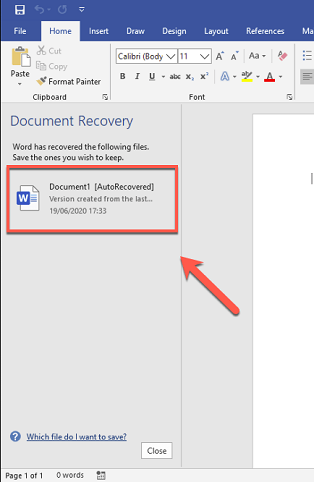
در غیر این صورت از روش بعدی میتوانید برای بازیابی فایل استفاده کنید.
2. آموزش بازیابی فایل ورد پاک شده با استفاده از ابزار ریکاوری Word
ورد بهصورت پیشفرض یک نسخه از فایلهای ذخیره نشده را برای مدت کوتاهی در سیستم نگه میدارد. روش بالا در اکثر موارد جواب میدهد اما اگر کامپیوتر ناگهان کرش کند یا خاموش شود، احتمال دارد پیام بالا را مشاهده نکنید. در این صورت میتوانید برای بازیابی فایل ورد ذخیره نشده در ویندوز، بهصورت دستی فایلها را بازیابی کنید. این نسخهها در اکثر موارد در مسیرهای زیر قابل دسترسی هستند:
- C:\Users\<UserName>\AppData\Local\Microsoft\Office\UnsavedFiles
- C:\Users\<UserName>\AppData\Roaming\Microsoft\Word
در آدرس بالا، باید ابتدا <Username> را با نام کامپیوتر جایگزین کنید. همچنین در نسخههای جدیدتر ورد مثل 2016 به بعد، میتوانید در خود برنامه، روی زبانه File و سپس Info کلیک کنید.
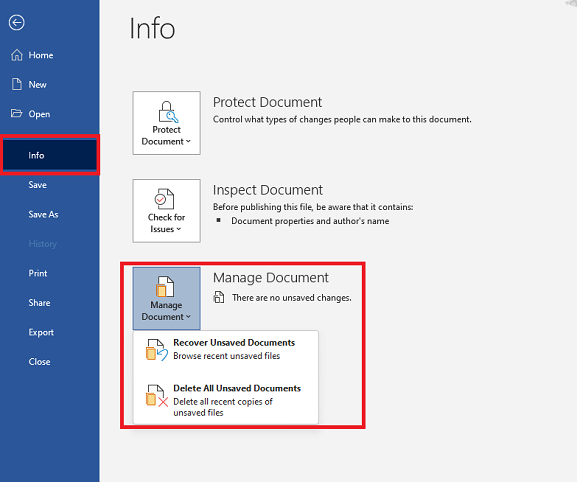
در این قسمت روی Manage Document و سپس Recover Unsaved Documents کلیک کنید.
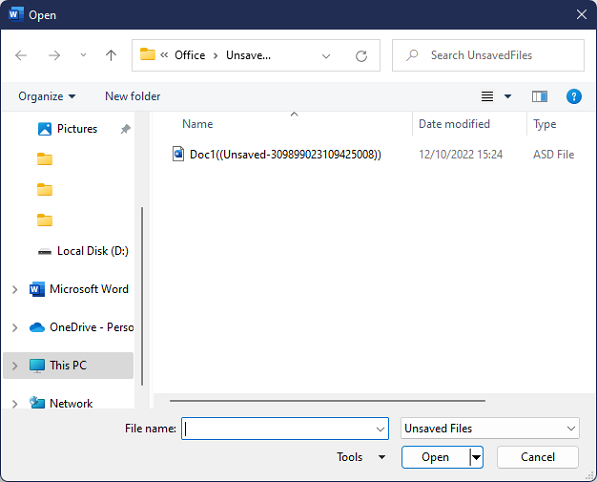
ویندوز مسیر اول را برایتان باز خواهد کرد. در صورتی که فایل قابل ریکاوری وجود داشته باشد، در پنجره باز شده میتوانید آن را مشاهده کنید. با کلیک روی آن، فایل برای شما بازگردانی میشود.
3. نحوه ی برگرداندن ورد سیو نشده از طریق فایلهای موقت
اگر با روشهای بالا نتوانستید فایل را بازگردانی کنید، میتوانید بهدنبال فایلهای موقت ورد نیز بگردید و از این طریق سند خود را بازیابی کنید. برای انجام این کار ابتدا به مسیر زیر بروید:
- C:\Users\<UserName>\Documents
در قسمت جستجو پسوند tmp. را وارد و روی آیکون جستجو کلیک کنید.
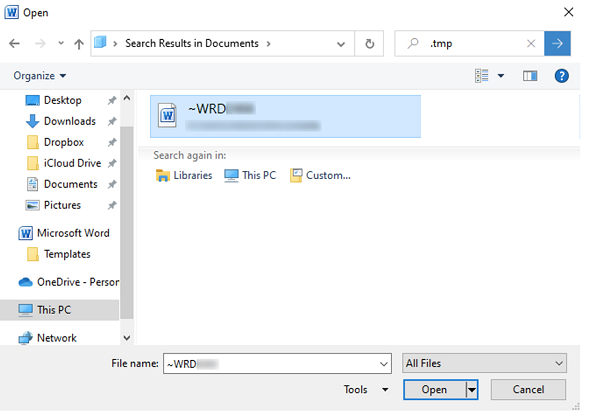
در صورتی که فایل موقتی در این پوشه وجود داشته باشد، میتوانید آن را مشاهده کنید. مسیری که فایل در آن قرار دارد را بهخاطر بسپارید. حالا به ورد بروید و روی File و سپس Open کلیک کنید. سپس به همان مسیر مراجعه و فایل موقت را باز کنید. اگر با این پسوند فایلی پیدا نکردید، بهجای آن کاراکتر ~ را جستجو کنید.
4. نحوه ی برگرداندن ورد سیو نشده از طریق فایل بکاپ
برگرداندن فایل ورد به قبل از ذخیره در صورتی که گزینه Backup Copy را از قبل در تنظیمات ورد فعال کرده باشید نیز امکانپذیر است. برای این که مطمئن شوید این گزینه روشن است، ابتدا به در ورد به مسیر File > Options > Advanced بروید و مطمئن شوید در قسمت Save گزینه Always Create Backup Copy تیک خورد است.
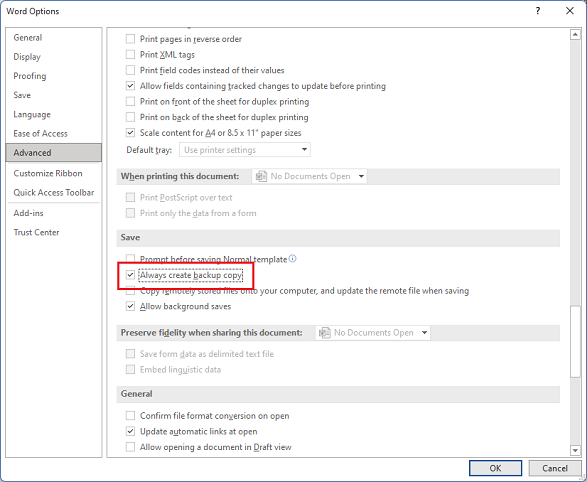
در این صورت به فایل اکسپلورر بروید و مانند روش قبل، در قسمت جستجو پسوند wbk. را وارد و به دنبال آن بگردید. در صورتی که فایل بکاپ موجود باشد، در ابتدای آن Backup Of و سپس نام سند را مشاهده خواهید کرد و با کلیک روی آن میتوانید آن را در ورد باز کنید.
5. آموزش ریکاوری فایل ورد (Word) از طریق Recycle bin
اگر فایل Word را بدون خالی کردن Recycle Bin حذف کرده اید، میتوانید فایل Word را با چند کلیک ساده بازیابی کنید.
- به Recycle bin بروید. بررسی کنید که آیا فایل word حذف شده هنوز وجود دارد یا خیر. اگر نام آن را نمیدانید، به دنبال فایلهایی با پسوند DOC،DOCX ، DOT و غیره باشید.
- فایل Word را انتخاب کرده و روی Restore کلیک کنید تا بازیابی شود.
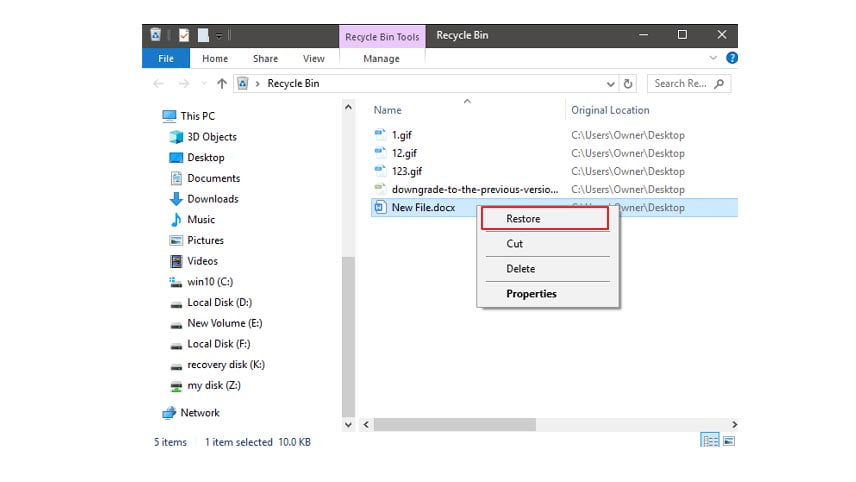
اگر پس از حذف فایلها، Recycle Bin را خالی کرده اید، ممکن است فایل ورد برای همیشه حذف شده باشد. بنابراین در این صورت، باید از نرم افزار بازیابی استفاده کنید.
بازیابی فایل ورد در اندروید
بازیابی فایل ورد جایگزین شده در اندروید روشهای کمتری دارد. در حقیقت در گوشی اندروید تنها نحوه ی برگرداندن ورد سیو نشده، استفاده از فضای ابری است. ورد هنگام ذخیره فایل در گوشی از شما میپرسد که میخواهید در واندرایو آن را ذخیره کنید یا در حافظه گوشی. اگر حساب خود را با واندرایو همگام کرده باشید و ورد بهصورت خودکار یک کپی از آنها را در این فضای ابری نگه داری کند، میتوانید با مراجعه به این اپلیکیشن، فایل خود را بازیابی کنید.
در غیر این صورت و اگر فایل را از گوشی حذف کرده باشید، شانس کمتری برای بازیابی آن خواهید داشت. اما میتوانید از برنامههای ریکاوری فایلها در اندروید کمک بگیرید.
سخن پایانیدر این مطلب با روش های بازیابی فایل ورد آشنا شدیم. در اکثر موارد میتوانید با استفاده از روشهای بالا، فایل ورد خود را بازیابی کنید. اما اگر روشهای بالا موثر نبودند، میتوانید از ابزارهای بازیابی فایل در ویندوز و گوشی نیز کمک بگیرید. هرچند که این نرمافزارها شانس موفقیت کمتری دارند. در صورتی که شما نیز روش دیگری برای بازگردانی فایل ورد سیو نشده میشناسید، در بخش نظرات با ما و سایر کاربران پلازا بهاشتراک بگذارید.
